
Verwenden einer Webdatei
Drucken einer Webdatei
Wenn eine angezeigte Seite mit einer Datei verknüpft ist, kann die Datei auf diesem System ausgedruckt werden.
Auf dem System können PDF-Dateien, XPS-Dateien, OOXML-Dateien, PPML-Dateien oder TIFF-Dateien ausgedruckt werden.
Tippen Sie auf eine Verknüpfung zu einer Datei, die ausgedruckt werden soll.
Tippen Sie auf [Druck].
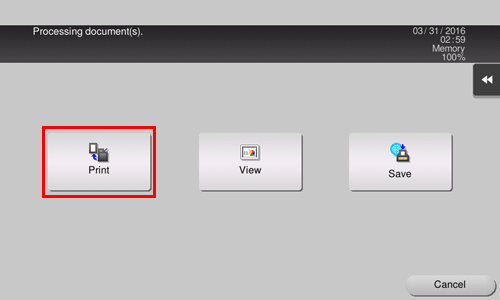
Richten Sie gegebenenfalls Druckeinstellungen ein.
Einstellungen
Beschreibung
[Farbe]
Wählen Sie einen Farbmodus für den Druck aus.
[Papier]
Wählen Sie das Papierformat für das Drucken aus.
[1-seitig/2-seitig]
Geben Sie an, ob nur eine Seite oder beide Seiten des Blatts bedruckt werden sollen.
Wählen Sie zum Festlegen des doppelseitigen Drucks die Bindeposition aus.
[Ausgabe]
Richten Sie die Ausgabeeinstellungen für den Druck ein.
[Druckbereich]
Geben Sie beim Druck einer PDF-Datei den Bereich der zu druckenden Seiten an.
[Anwendung] - [Kombination]
Richten Sie Einstellungen für die Kombination mehrerer Seiten auf einer Seite ein.
Drücken Sie die Taste Start.
Der Druckvorgang wird gestartet.
Wenn Sie versuchen, ein JPEG-Bild zu drucken oder eine Datei, die sehr viel Speicherplatz beansprucht, kann ein Ladefehler auftreten, der dazu führt, dass der Druckvorgang nicht ausgeführt wird.
Wenn der Datei-Download im Web-Browser gesperrt ist, ist diese Funktion nicht verfügbar.
Wenn Sie eine kennwortgeschützte PDF-Datei drucken, wird die Datei in der Box für kennwortverschlüsselte PDF-Dokumente abgelegt. Ausführliche Informationen über den Druck von Dateien aus der Box für kennwortverschlüsselte PDF-Dokumente finden Sie Hier.
Anzeigen einer Webdatei
Wenn eine angezeigte Seite mit einer Datei verknüpft ist, kann die Datei im Touch Display dieses Systems angezeigt werden.
Dieses System kann eine PDF-Datei darstellen.
Tippen Sie auf eine Verknüpfung zu einer Datei, die angezeigt werden soll.
Tippen Sie auf [Ansicht].
Die verknüpfte PDF-Datei wird im Touch Display dargestellt.
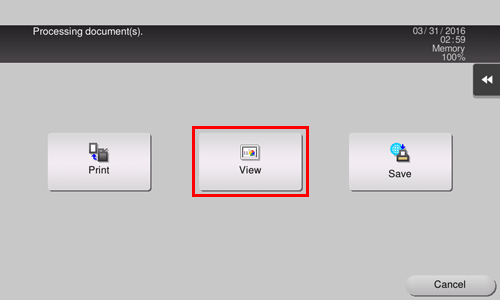
Verwenden Sie die Symbolleiste, um die Inhalte der Datei anzuzeigen.
Wenn der Datei-Download im Web-Browser gesperrt ist, ist diese Funktion nicht verfügbar.
Speichern einer Webdatei in einer Box
Wenn eine angezeigte Seite mit einer Datei verknüpft ist, kann die betreffende Datei in einer Box dieses Systems gespeichert werden.
Über dieses System können PDF-Dateien, XPS-Dateien, OOXML-Dateien, PPML-Dateien oder TIFF-Dateien gespeichert werden.
Tippen Sie auf einen Link zu einer zu speichernden Datei.
Tippen Sie auf [Speichern].
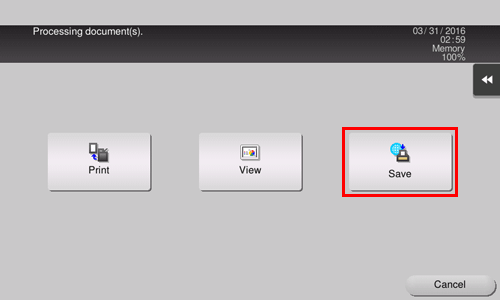
Wählen Sie eine Box aus, in der die Datei abgelegt werden soll, und tippen Sie dann auf [OK].
Tippen Sie auf [Start] oder drücken Sie die Taste Start.
Damit wird die Datei in der ausgewählten Box gespeichert.
Wenn der Datei-Download im Web-Browser gesperrt ist, ist diese Funktion nicht verfügbar.
